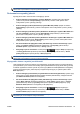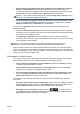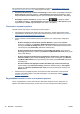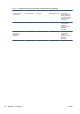HP Designjet T2300 eMFP MFP T2300 Series - Use the device
●
W oknie dialogowym PostScript Page Setup (Ustawienia strony PostScript) w systemie
Mac OS X 10.4 (T2300 PS): wybierz nazwę rozmiaru papieru, która zawiera wyrazy „no
margins” (bez marginesów). Następnie w oknie dialogowym Print (Drukowanie) wybierz opcje
Finishing (Wykończenie) > Layout (Układ) > Borderless (Bez obramowania).
UWAGA: Jeśli w aplikacji nie jest dostępne okno dialogowe Page Setup (Ustawienia strony),
należy użyć okna dialogowego Print (Drukowanie).
●
Na stronie Submit Job (Wysyłanie zadań) wbudowanego serwera internetowego wybierz
kolejno opcje Advanced settings (Ustawienia zaawansowane) > Paper (Papier) > Layout/
Margins (Układ/Marginesy) > Borderless (Bez obramowania).
Po wybraniu opcji Borderless (Bez obramowania) należy wybrać jedną z następujących opcji
powiększania obrazu:
● Wybór opcji Automatically by Printer (Automatycznie przez drukarkę) oznacza, że drukarka
automatycznie nieco powiększa obraz (zazwyczaj o kilka milimetrów we wszystkich kierunkach),
aby drukować na krawędziach papieru.
●
Opcja Manually in application (Ręcznie w aplikacji) oznacza, że należy samodzielnie
powiększyć obraz w aplikacji i wybrać niestandardowy rozmiar papieru, który jest nieco większy
od rzeczywistego rozmiaru papieru.
UWAGA: Jeśli pierwszym zadaniem drukowania po załadowaniu papieru jest druk bez
obramowania, drukarka może przyciąć wiodącą krawędź papieru przed drukowaniem.
Zwykle na zakończenie druku bez obramowania drukarka odcina wydruk nieco wewnątrz obszaru
obrazu, aby zapewnić brak obramowania. Następnie ponownie odcina papier, aby pozostałej części
obrazu nie objął kolejny wydruk. Jednak w przypadku anulowania zadania lub jeśli u dołu obrazu jest
odstęp, wykonane będzie tylko jedno cięcie.
Drukowanie z liniami cięcia
Linie cięcia wskazują miejsce, gdzie należy przyciąć papier, aby uzyskać wybrany rozmiar papieru,
Można drukować linie cięcia z poszczególnymi zadaniami w następujący sposób:
●
W oknie dialogowym sterownika w systemie Windows: wybierz kartę Features (Funkcje),
a następnie opcję Crop lines (Linie cięcia).
●
W oknie dialogowym Print (Drukowanie) w systemie Mac OS: wybierz panel Finishing
(Wykończenie), a następnie opcję Crop lines (Linie cięcia).
●
Na stronie Submit Job (Wysyłanie zadań) wbudowanego serwera internetowego wybierz
kolejno opcje Advanced settings (Ustawienia zaawansowane) > Roll options (Opcje ról) >
Enable crop lines (Włącz linie cięcia) > Yes (Tak).
Inną możliwością jest określenie drukowania linii cięcia z wszystkimi zadaniami jako ustawienia
domyślnego:
●
Z poziomu wbudowanego serwera internetowego: wybierz kolejno opcje Setup (Instalacja) >
Printer settings (Ustawienia drukarki) > Job management (Zarządzanie zadaniami) > Use
crop lines when printing (Użyj linii cięcia podczas drukowania) > On (Włącz).
●
Korzystając z panelu sterowania: naciśnij kolejno ikony
i , a następnie wybierz
opcje Setup (Instalacja) > Printing preferences (Preferencje drukowania) > Paper (Papier) >
Enable crop lines (Włącz linie cięcia) > On (Włącz).
PLWW Zaawansowane ustawienia drukowania 77